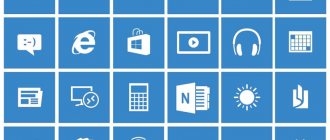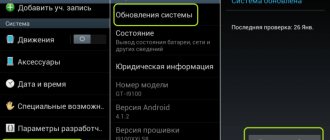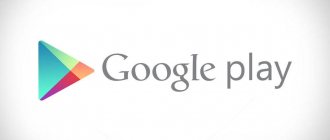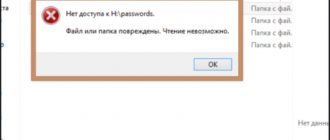Очистите кеш или данные конкретного приложения
Если ошибка появляется при использовании какого-либо приложения, то, вероятнее всего, проблема именно в этой игре или программе — необходимо очистить кеш конкретного приложения:
Откройте настройки системы, перейдите в раздел «Приложения», отыщите нужное, кликните по пункту «Хранилище» и нажмите на «Очистить кеш».
Если после вышеописанного действия ошибка всё равно продолжает появляться, сотрите данные конкретной игры или программы. Однако стоит учесть, что это действие сбросит все сохранения и прогресс, выбьет из аккаунта и удалит все несохранённые в облаке данные.
Как еще можно устранить ошибку com.google.process.gapps
Что делать если произошла ошибка на Android? Если у вас выскакивает сообщение где сказано, что произошла ошибка, рекомендуем выполнить перезагрузку Android устройства и выполнить повторное действие при котором у вас выскакивала ошибка.
Что делать если после перезагрузки ошибка все равно осталась на Android? Если ошибка произошла в момент обновления приложения, попробуйте переустановить его. Удалите и заново скачайте и установите. Возможно при установке обновления произошел системный сбой.
Что делать когда ничего не помогает устранить ошибку com google process gapps? В этом случае вы можете просто сделать сброс до заводских настроек на своем Android устройстве. Подробнее читайте в нашей отдельной публикации.
4.4 / 5 ( 59 голосов )
Сотрите данные утилиты Google Services Framework
Если очистка кеша отдельного приложения или всех его данных не помогает, попробуйте стереть данные утилиты Google Services Framework. Этот метод удалит только настройки сервисов Google Play: при запуске приложений вам придётся заново подключить их нажатием двух кнопок.
Отройте настройки системы, перейдите в раздел «Приложения», нажмите на значок в правом верхнем углу с изображением трёх точек и выберите «Показать системные процессы», после чего отыщите Google Services Framework, кликните по пункту «Хранилище» и нажмите на «Очистить кеш».
Сброс настроек сервисов Google
Чтобы сбросить настройки нужно:
- Зайти в «Настройки» – “Диспетчер приложений” –“ Все”.
- Найти «Сервисы Google Play«.
- Тапнуть «Отключить» и «Остановить«.
Как исправить ошибки центра обновления Windows
При повторном возникновении продолжить процедуру:
- произвести такие же действия с процессами “Services Framework” и “Play Market”;
- перезагрузить устройство.
Сбросьте настройки приложений
Причина появления ошибки может крыться в неправильных настройках — их необходимо сделать такими, каким они были по умолчанию. Для этого откройте настройки системы, перейдите в раздел «Приложения», кликните на иконку в правом верхнем углу с изображением трёх точек и нажмите на «Сбросить настройки». Это действие не сотрёт основные данные игр и программ.
Как можно привести Андроид в рабочее состояние?
Решить возникшую проблему можно разными методами. Давайте поговорим о них:
Удаление «недозагруженных» приложений
После появления сообщения об ошибке, необходимо проделать следующие шаги:
- Открыть меню основных настроек устройства.
- Выбрать пункт «Диспетчер приложений», или любой другой, который позволяет войти в список всех установленных программ – он может иметь название «Приложения» или «Программы».
- В этом меню есть несколько позиций: «Установлено», «В работе», «По умолчанию» и последняя строка «Все». Для исправления нужно перейти как раз в этот подпункт.
- В самом низу списка должны отображаться те программы, которые полностью не смогли загрузиться. Именно они вызывают в системе Андроид конфликт с сообщением com google process gapps был остановлен.
- Выберите то, что вы не смогли закачать, и остановите процесс полной загрузки. После этих действий проблема должна исчезнуть.
Очистка КЭШа
Вполне вероятно, что простая очистка кэша Google Services Framevork поможет в решении ошибки.
Порядок действий следующий:
- Откройте пункт «Приложения».
- Найдите в списке Google Services Framevork и откройте.
- Нажмите на кнопку «Стереть данные» и «Очистить кэш».
Если этот метод не помог, и на экране вновь появляется нежелательное сообщение com google process gapps, то можно попробовать другие средства.
Сброс всех настроек приложений
Из главного меню настроек устройства войдите в «Диспетчер приложений», и в верхнем правом углу (я описываю способ устранения на старом смартфоне Galaxy Core 2, но в других версиях это может быть по-другому), есть меню, из которого можно сделать сброс всех настроек приложений. Но полной гарантии устранения ошибки этот метод не дает.
Перезагрузка проблемной программы
Можно попробовать просто перезапустить проблемную программу, но вначале выйдете из нее, а затем кликните на иконку вновь. Если и это не помогло, можно перейти к следующему способу.
Создание нового аккаунта Google
Если по непонятным для вас причинам загрузка программы прервалась, и восстановить ее никак не получается, то можно попробовать процедуру удаления существующего аккаунта Google, и регистрацию новой учетной записи в сервисах.
Отключите автоматическое обновление приложений
Ошибка «com.google.process.gapps остановлен» часто появляется после обновления приложений, поэтому если вы отключите автоматическую загрузку новых версий игр и программ из Google Play, данное сообщение будет появляться гораздо реже. Естественно, это не искоренит проблему, а лишь уменьшит количество её появлений.
Перейдите в настройки Google Play, кликните по пункту «Автоматическое обновление приложений» и выберите «Отключить».
Устранение ошибки
Ошибка возникает из-за того, что google.process даёт сбой и завершает свою работу некорректно, из-за чего невозможно использовать программное обеспечение, использующее для своего функционирования сервисы Google. Чаще всего можно отделаться лёгким испугом, но в крайнем случае придётся выполнить сброс настроек или даже перепрошивку.
Перезапустить остановленный системный процесс
Перейдите в Настройки — Приложения — Все. Пролистайте вниз списка, там должны отображаться все отключённые службы. Попробуйте перезапустить каждую из них. В некоторых ситуациях ошибка «Процесс com.google.process.gapps остановлен» может исчезнуть.
Удалить данные недавно запущенных программ
Если этого оказалось мало, зайдите в меню каждой программы и поочерёдно нажмите кнопку «Стереть данные». Кроме того, особое внимание обратите на Google Services Framework. Чаще всего ошибка возникает из-за его сбоя. После этого выполните перезагрузку устройства. Проблема может исчезнуть.
Сброс настроек всех приложений
Если не можете найти тот конкретный процесс, вызывающий проблему, выполните сброс всех программ. В меню Настройки — Приложения — Все нажмите на кнопку меню и выберите «Сбросить настройки». В результате этого будут сброшены уведомления для отключённых служб и программ, разрешения, сервисы по умолчанию. Личные данные затронуты не будут. Далее перезагрузите планшет или смартфон. Ошибка «Процесс com.google.process.gapps остановлен» должна исчезнуть.
Сброс к заводским установкам
Зачастую первых трёх вариантов оказывается достаточно для восстановления нормальной работы Android. Но в некоторых моментах щадящие меры не помогают, поэтому придётся выполнить сброс параметров к заводским. Перейдите в Настройки — Личные данные — Восстановление и сброс — Сброс настроек. Введите код безопасности, после чего девайс перезагрузится.
Но стоит помнить о том, что в указанном случае вы потеряете все данные. Поэтому беспокойтесь о том, чтобы скопировать важные файлы и телефонные номера на компьютер. Тем, у кого устройство синхронизировано с учётной записи Google, достаточно лишь создать копию файлов. Мы можем посоветовать для лучшей сохранности сберегать данные в каком-то облачном хранилище.
Перепрошивка
В единичных ситуациях может не помочь даже сброс к заводским установкам. Тогда единственный выход — перепрошивка. Вам будут нужны драйверы на компьютер, программа для прошивки, сама прошивка и соединительный кабель. Некоторые модели можно прошить без компьютера через встроенный Recovery. Процедура может отличаться на разных аппаратах, поэтому ищите информацию во всемирной паутине именно по вашей модели.
Перезапустите менеджер загрузок
Довольно часто проблемная работа сервисов Google связана с менеджером загрузок, поэтому его необходимо перезапустить.
Отройте настройки системы, перейдите в раздел «Приложения», нажмите на значок в правом верхнем углу с изображением трёх точек и выберите «Показать системные процессы», после чего отыщите менеджер загрузок и нажмите на кнопку «Остановить».
Сброс настроек
Эта операция идентична для всех устройств Android:
- нужно зайти в “Настройки”, далее “Восстановление и сброс”;
- найти в списке “Сброс настроек”. Откроется окно, в котором нужно нажать на кнопку “Сбросить настройки телефона”, тем самым подтвердив операцию.
Нет сигнала при подключении компьютера к телевизору через HDMI
Выполните сброс настроек устройства до заводских
Если ни один из вышеописанных способов не помог, а регулярное появление ошибки действительно досаждает, то следует прибегнуть к этому методу. Он сотрёт абсолютно всё, что есть на устройстве: игры, фотографии, контакты, пароли и прочее — восстановить их можно будет только с облачного хранилища.
Зайдите в настройки операционной системы, перейдите в раздел «Восстановление и сброс» и выберите «Сброс настроек», после чего подтвердите это действие нажатием на соответствующую кнопку.
Суть проблемы
Ошибка мешает нормальному функционированию телефона. Суть в том, что во время работы какого либо приложения, графика замирает, и спустя несколько секунд появляется окно с сообщение о том, что произошла ошибка. При этом приложение закрывается, либо телефон или планшет зависает.
Причем возникать неполадка может как в играх или графических редакторах, так и в базовых фоновых приложениях, стабильная работа которых необходима для нормального функционирования устройства. Во втором случае ошибка может вести к тому, что устройство будет неработоспособно.
<�Рис. 1 Суть проблемы>